Åtgärda U-Verse Modem Gateway Authentication Failure Error
Miscellanea / / November 28, 2021
Stöter du på ett Gateway Authentication Failure-fel när du försöker ansluta till internet? Om ja, läs den här guiden om hur du åtgärdar U-vers Modem Gateway Authentication Failure Error.
Vad är Gateway Authentication Failure Error?
Det här felet ses ofta när du använder ett U-versmodem för att ansluta till Internet. Det kan också inträffa om routerns initiala inställningar blir skadade. De router paketerar flera startinställningar för att påskynda processen för dess inställningskonfiguration. Det kan dock bli skadat och därmed hindra dig från att använda internet.

Vad är orsaken till Gateway Authentication Failure Error U-Verse?
Här är några av de främsta orsakerna till detta fel:
- Routern samlar upp startinställningar som ökar dess laddningstid.
- Plötslig/plötslig avstängning av routern.
- Ethernet-kabel/kabel är inte ansluten till rätt ONT-port.
- Routerns initiala inställningar blir skadade.
Innehåll
- Hur man åtgärdar U-Verse Modem Gateway-autentiseringsfel
- Metod 1: Kontrollera ONT-porten och -kabeln
- Metod 2: Slå på strömmen till routern
- Metod 3: Kontrollera nätverksanslutningen
- Metod 4: Kontrollera om det finns ett avbrott
- Metod 5: Återställ modeminställningar
Hur man åtgärdar U-Verse Modem Gateway-autentiseringsfel
Metod 1: Kontrollera ONT-porten och -kabeln
Om du inte har rätt kabel i den optiska nätverksterminalen, det vill säga ONT-porten, kan du stöta på ett gateway-autentiseringsproblem.
1. Kontrollera att Ethernet-kabeln är ansluten till rätt ONT-port.
2. Om du inte är säker på vilken som är ONT-porten, se bruksanvisningen.

3. Se till att kabeln sitter ordentligt fast. En löst ansluten ledning kan skapa problem även när den är kopplad till rätt ONT-port.
När de rätta anslutningarna har ställts in, försök att ansluta till gatewayen och kontrollera om felet är löst. Om inte, börja felsökningen med nästa metod.
Metod 2: Slå på strömmen till routern
Gateway Authentication Failure-felet kan uppstå om routerns internetcache är trasig. Därför kommer vi att rensa cachen i den här metoden genom att stänga av routern enligt följande:

1. Ta bort strömkabeln till Stäng av modemet helt.
2. Avlägsna Ethernet-kabeln från båda ändar och vänta en minut eller två.
3. Ansluta sladdarna till modemet och Sätta på routern.
Gå tillbaka till gatewayen och kontrollera om det finns några ändringar.
Läs också:Fix Standard-gatewayen är inte tillgänglig
Metod 3: Kontrollera nätverksanslutningen
Vissa användare stöter på U-vers Gateway-autentiseringsfel även efter att ha gjort strömmen på routern. I sådana fall kontrollerar du din internetanslutning genom att följa stegen nedan:
1. Kontrollera om anslutningen är lös eller om sladdarna har kopplats bort.
2. Ta bort alla batterienheter, överspänningsskydd och annan utrustning om du vill skapa en direkt anslutning.
3. Kontrollera med din ISP, dvs. Internetleverantören, för att utesluta eventuella problem från deras sida.
Försök igen att ansluta till gatewayen och kontrollera om problemet är åtgärdat.
Metod 4: Kontrollera om det finns ett avbrott
Ibland kan det här problemet lösas genom att kontrollera och åtgärda ett avbrott. Du kan kontrollera om det finns ett avbrott genom att besöka en webbplats dedikerad till dessa typer av operationer, i det här fallet, MyATT.

1. Gå till MyATT sida.
2. Logga in med meriter.
3. Välj nu att Fixa det nu! som visas under Hjälp med min tjänst sektion.
4. Porten kommer att vara testas automatiskt för att leta efter fel.
5. För att tillämpa rekommenderade korrigeringar, följ stegen som visas på skärmen.
6. Avsluta webbplatsen och omstart ditt modem.
Verifiera om du kan fixa U-vers Gateway Authentication Failure Error. Om problemet kvarstår, försök att återställa modeminställningarna enligt beskrivningen i nästa metod.
Metod 5: Återställ modeminställningar
Notera: Tänk på att om du återställer modemet kommer alla dina enhetsinställningar att återställas. Modemåterställning kan göras på följande sätt:
Alternativ 1: Använda återställningsknappen
Genom att trycka på återställningsknappen på baksidan av modemet kan du återställa modeminställningarna:
1. Tryck och håll ned Återställningsknapp i minst 30 sekunder.

2. När lamporna börjar flimra, släpp knappen.
3. Se till att modemet är det påslagen.
4. Återgå till inkörsport för att kontrollera om felet åtgärdats.
Alternativ 2: Använda en webbläsare
1. Typ 192.168.1.1 eller192.168.1.2 i adressfältet på webbläsare.
Notera: Om ovanstående IP inte fungerar måste du göra det hitta din routers IP-adress som finns antingen längst ner eller på sidan av routern).

2. Skriv in dina referenser och tryck Stiga på nyckel till logga in.
Obs: Olika routrar har olika standardinloggningsuppgifter.
3. Välj Inställningar >>Återställ >>Diagnostik.
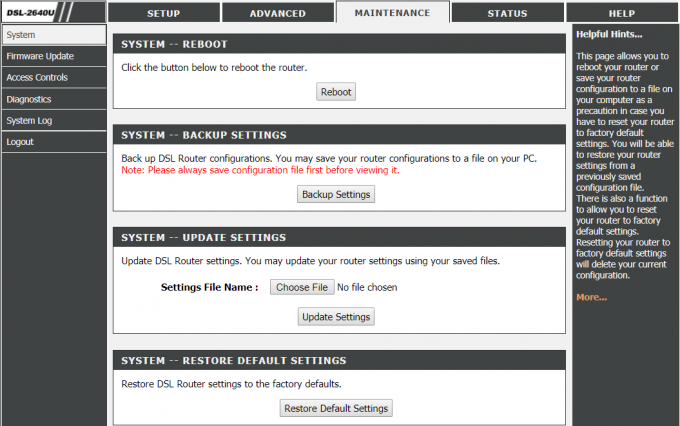
4. Välja Återställ till fabriksinställningar och vänta på att återställningsprocessen ska slutföras.
5. När återställningen är klar kommer modemet att göra det omstart sig.
Läs också:Vad är skillnaden mellan en router och ett modem?
Vanliga frågor (FAQs)
Q1. Vad betyder ett autentiseringsfel?
Det här problemet indikerar vanligtvis att ditt nätverkslösenord är felaktigt. Du måste dubbelkolla att du har angett rätt Wi-Fi-lösenord. När du återställer din router eller ändrar dess inställningar återställs ditt routerlösenord. I det här fallet måste du ange det nya lösenordet.
Q2. Vad betyder PDP-autentiseringsfel?
Ett PDP-autentiseringsproblem indikerar att din enhet inte har erhållit de nödvändiga inställningarna för att ansluta automatiskt. Ett PDP-autentiseringsfel kan indikera felaktig, felaktig eller saknad nätverksinformation.
Q3. Vad är skillnaden mellan en router och ett modem?
Ett modem är en enhet som låter dig ansluta till internet eller en bredarea nätverk (WAN). En router, å andra sidan, ansluter dina enheter till ditt LAN- eller Wi-Fi-nätverk och gör det möjligt för dem att kommunicera med varandra trådlöst.
Ett modem fungerar som din internetgateway, medan en router fungerar som en central plats för alla dina enheter.
Rekommenderad:
- Hur man fixar 502 Bad Gateway Error
- Felsök problem med internetanslutning i Windows 10
- 10 sätt att fixa uTorrent som inte svarar
- Hur man aktiverar Active Directory i Windows 10
Vi hoppas att den här guiden var till hjälp och att du kunde fixa Gateway Authentication Failure Error U-Verse. Låt oss veta vilken metod som fungerade bäst för dig. Om du har några frågor/kommentarer angående den här artikeln får du gärna släppa dem i kommentarsfältet.



